Maison >Les sujets >excel >Quelle est la formule de la fonction de multiplication dans Excel
Quelle est la formule de la fonction de multiplication dans Excel
- 醉折花枝作酒筹original
- 2021-05-12 15:31:29194503parcourir
La formule de la fonction de multiplication dans Excel est "=cell*cell". La méthode de paramétrage spécifique est la suivante : ouvrez d'abord le tableau Excel à utiliser, sélectionnez la cellule spécifiée, puis entrez la formule "=cell*cell" dans la cellule et enfin appuyez sur la "touche Entrée" du clavier.

L'environnement d'exploitation de ce tutoriel : système Windows 7, version WPS Office 2016, ordinateur Dell G3.
Ouvrez votre ordinateur, créez un nouveau tableau Excel et double-cliquez pour l'ouvrir, comme indiqué dans l'image ci-dessous.
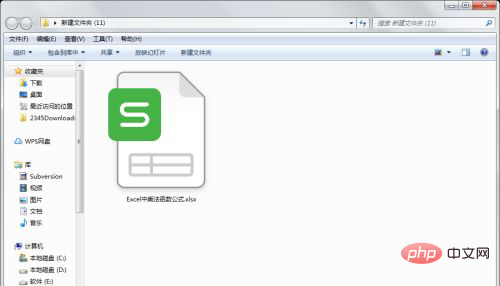
Après avoir ouvert le tableau Excel, nous créons un nouveau tableau des salaires à temps partiel. Le tableau contient le nombre d'employés, les prix unitaires et les jours ouvrables. les salariés à temps partiel correspondants.
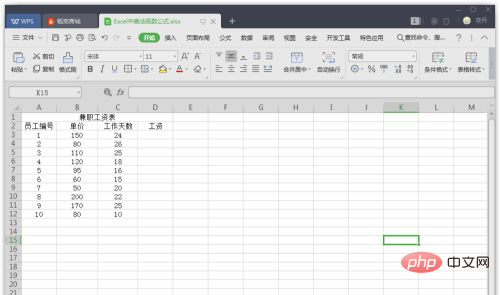
Beaucoup de gens qui ne comprennent pas utiliseront une calculatrice pour calculer et remplir le formulaire, ce qui est très fastidieux et inefficace. Il suffit d'utiliser la formule de multiplication dans la feuille de calcul Excel. Utilisez "=B3*C3" pour calculer le salaire d'un employé individuel.
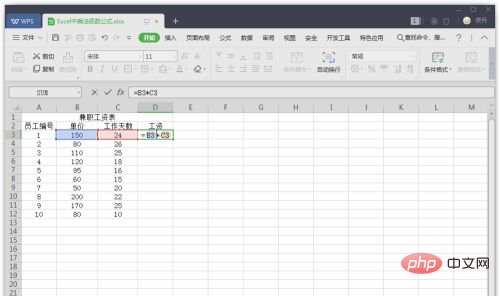
Après avoir écrit la formule, cliquez n'importe où dans le tableau Excel, et la formule affichera le résultat calculé. Le salaire de l'employé numéro 1 pour le mois en cours est de 3 600.
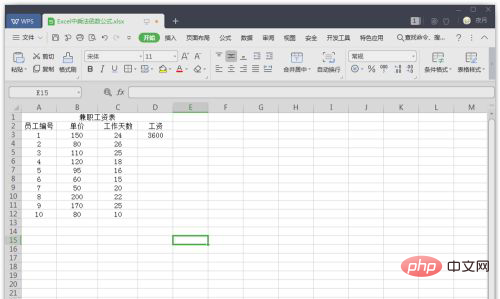
Sélectionnez la cellule contenant le salaire de l'employé numéro 1, cliquez et maintenez la position inférieure droite, puis faites-la glisser vers le bas.
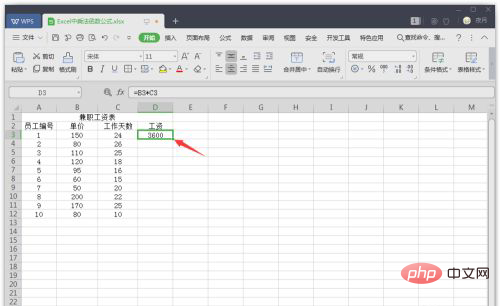
Faites glisser jusqu'à la cellule de salaire où se trouve l'employé numéro 10, relâchez la souris et les salaires des autres employés à temps partiel seront calculés, ce qui est très pratique et pratique .
Recommandations d'apprentissage associées : tutoriel Excel
Ce qui précède est le contenu détaillé de. pour plus d'informations, suivez d'autres articles connexes sur le site Web de PHP en chinois!
Articles Liés
Voir plus- Comment générer un code QR dans Excel
- Comment réaliser l'échange de coordonnées horizontales et verticales dans un graphique linéaire Excel
- Comment ajouter du contenu à la liste déroulante Excel
- Que dois-je faire si je ne parviens pas à saisir des caractères chinois dans ma feuille de calcul Excel ?
- Comment ajouter une séquence personnalisée dans Excel

